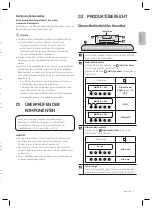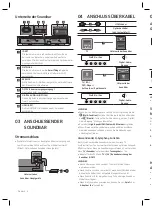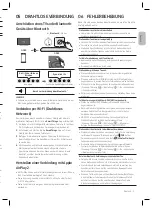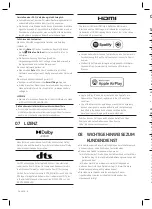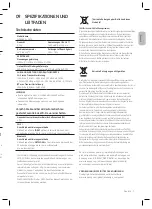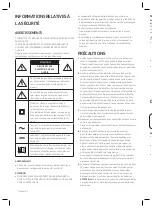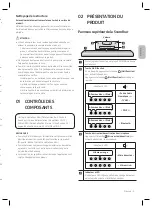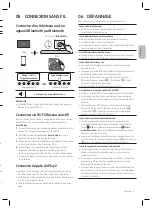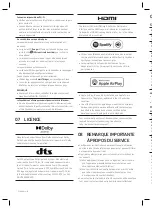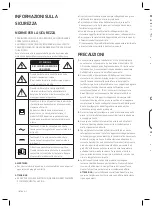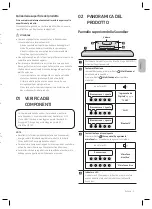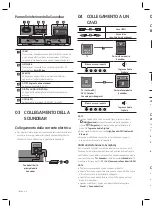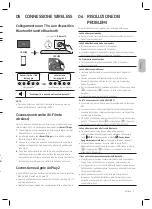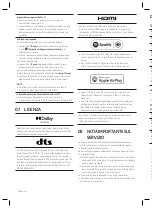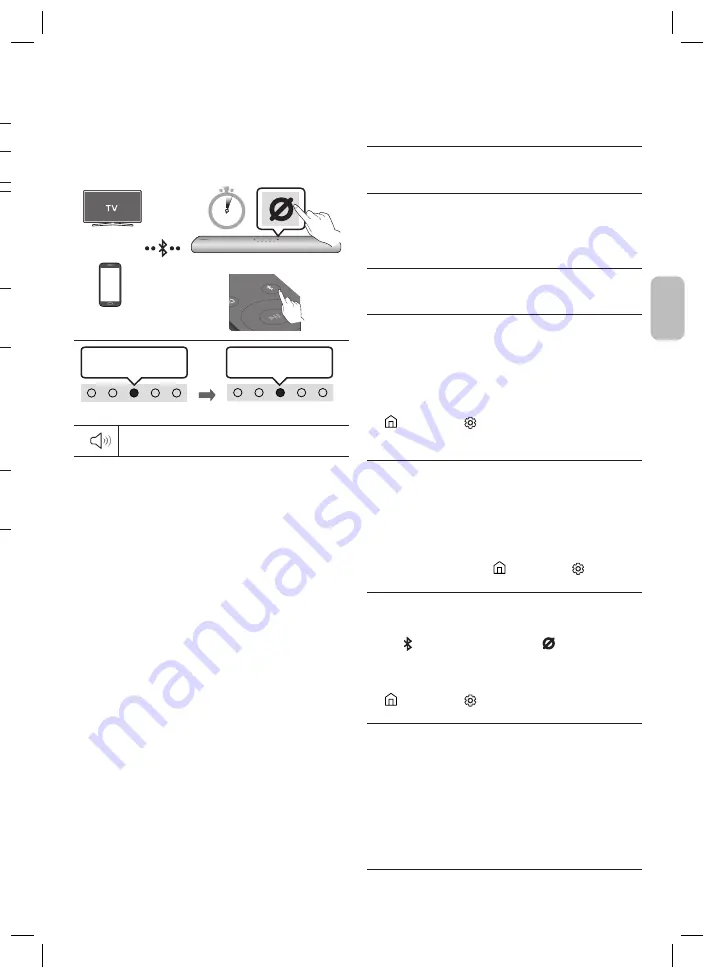
Italiano - 5
Italiano - 4
Ital
ian
o
04 COLLEGAMENTO A UN
CAVO
Cavo HDMI
Cavo ottico
(non fornito in dotazione)
Parte inferiore della
Soundbar
SERVICE
DC 19V
HDMI
(ARC)
DIGITAL AUDIO IN
(OPTICAL)
ID SET NETWORK
SERVICE
DC 19V
HDMI
(ARC)
DIGITAL AUDIO IN
(OPTICAL)
SERVICE
DC 19V
HDMI OUT
(TV-ARC)
DIGITAL AUDIO IN
(OPTICAL)
DIGITAL AUDIO IN
(OPTICAL)
ID SET NETWORK
TV
HDMI IN
(ARC)
HDMI OUT
OPTICAL OUT
HDMI 입력
(ARC)
HDMI 출력
OPTICAL 출력
Bianco acceso -> spento
“
Ingresso Audio
Digitale
”
TV / Lettore BD /
DVD / Decoder /
Console per videogiochi
Parte inferiore della
Soundbar
HDMI IN
(ARC)
HDMI OUT
OPTICAL OUT
HDMI 입력
(ARC)
HDMI 출력
OPTICAL 출력
SERVICE
DC 19V
HDMI
(ARC)
DIGITAL AUDIO IN
(OPTICAL)
ID SET NETWORK
SERVICE
DC 19V
HDMI
(ARC)
DIGITAL AUDIO IN
(OPTICAL)
SERVICE
DC 19V
HDMI OUT
(TV-ARC)
DIGITAL AUDIO IN
(OPTICAL)
DIGITAL AUDIO IN
(OPTICAL)
ID SET NETWORK
Bianco acceso -> spento
“
Ingresso Audio
Digitale
”
NOTE
•
Quando l’audio della TV non viene diffuso, premere il tasto
(Multifunzione)
nella parte superiore della Soundbar o
il tasto
(Sorgente)
sul telecomando per selezionare la
modalità “
Ingresso Audio Digitale
”.
•
Si consiglia di utilizzare un cavo
High-Speed HDMI Cable with
Ethernet
.
•
Quando si utilizza un cavo ottico e i terminali sono coperti,
assicurarsi di rimuovere la copertura.
Utilizzo della funzione Q-Symphony
Per la funzione Q-Symphony, la Soundbar si sincronizza con un TV
Samsung per emettere l’audio attraverso due dispositivi e ottenere
un effetto surround ottimale. Quando la Soundbar è connessa, viene
visualizzato il menu “
TV+Soundbar
” sotto il menu
Uscita audio
del TV.
•
Esempio di menu del TV:
TV + [AV] nome serie Soundbar (HDMI)
NOTE
•
Può funzionare secondo il codec supportato dal TV.
•
Questa funzione è supportata solo quando il cavo HDMI o il cavo
ottico (non fornito in dotazione) è collegato.
•
Questa funzione è disponibile su alcuni TV Samsung e alcuni
modelli di Soundbar.
•
Quando si utilizza Q-Symphony, è possibile solo scegliere
“
Giochi
” o “
Suono adattivo
”.
05 CONNESSIONE WIRELESS
Collegamento a un TV o a un dispositivo
Bluetooth tramite Bluetooth
Rosso → Verde → Blu
lampeggia
La spia ciano
lampeggia X3
Abbinamento
La connessione è completata
“
Pronto per la connessione tramite Bluetooth.
”
NOTA
•
Se viene richiesto un codice PIN durante la connessione a un
dispositivo Bluetooth, immettere <0000>.
Connessione tramite Wi-Fi (rete
wireless)
Per connettere una Soundbar a un dispositivo mobile tramite una
rete wireless (Wi-Fi), è necessario disporre dell’app
SmartThings
.
1.
Connettere il dispositivo mobile (smartphone, tablet e così via)
alla rete Wi-Fi a cui è connessa la TV.
2.
Installare e avviare l’app
SmartThings
sul dispositivo mobile
(smartphone, tablet e così via).
3.
Seguire le istruzioni che vengono visualizzate sulla schermata
dell’app sul dispositivo mobile per connettere la Soundbar alla
rete Wi-Fi.
4.
Con Alexa è possibile riprodurre la musica, ascoltare le notizie,
vedere le previsioni meteo e controllare le apparecchiature
domestiche. Per utilizzare Amazon Alexa, è necessario disporre
di un account Amazon per connettere la Soundbar alla rete.
Connessione a Apple AirPlay 2
•
Con AirPlay 2, puoi controllare il sistema audio di casa tua dal tuo
iPhone, iPad, HomePod, o Apple TV.
•
Questa Soundbar Samsung supporta AirPlay 2 e richiede iOS 11.4
o versioni successive.
•
Questa funzione potrebbe non essere disponibile in alcuni Paesi.
06 RISOLUZIONE DEI
PROBLEMI
Prima di contattare l’assistenza, controllare quanto segue.
La Soundbar non si accende.
•
Assicurarsi che il cavo di alimentazione della Soundbar sia inserita
correttamente nella presa.
La Soundbar funziona in modo non regolare.
•
Disinserire e reinserire il cavo di alimentazione.
•
Riprovare dopo aver inizializzato il prodotto.
•
In assenza di segnale, la Soundbar si spegne automaticamente dopo
un certo periodo di tempo. Accendere la Soundbar.
Se il telecomando non funziona.
•
Utilizzare il telecomando osservando da vicino la Soundbar.
•
Sostituire le batterie.
La Soundbar non emette suoni.
•
Il volume della Soundbar è troppo basso o azzerato. Regolare il
volume.
•
Quando è connesso un dispositivo esterno (STB, dispositivo
Bluetooth, dispositivo mobile e così via), regolare il volume del
dispositivo esterno.
•
Per l'uscita audio della TV, selezionare Soundbar. (TV Samsung: Home
(
) → Impostazioni ( ) → Suono → Uscita audio → Seleziona
Soundbar)
•
Disinserire e reinserire il cavo dalla Soundbar.
Se la TV non è connessa tramite HDMI (ARC).
•
Assicurarsi che il cavo HDMI sia inserito correttamente nel terminale
ARC.
•
La connessione potrebbe essere impedita da un dispositivo esterno
connesso (set-top box, console per videogame e così via). Connettere
direttamente la Soundbar.
•
HDMI-CEC potrebbe non essere attivo sulla TV. Attivare CEC sul menu
della TV. (TV Samsung: Home (
) → Impostazioni ( ) → Generali →
Gestione dispositivi esterni → (HDMI-CEC) ACCESO)
La Soundbar non si connette tramite Bluetooth.
•
Quando si connette un nuovo dispositivo, passare
all’associazione Bluetooth per la connessione. (Premere il
tasto
PAIR
sul telecomando o il tasto
(Accensione/
Spegnimento microfono)
sul corpo per almeno 5 secondi.)
•
Riconnetterlo dopo aver rimosso l’elenco dei diffusori
Bluetooth sul dispositivo da connettere. (TV Samsung: Home
(
) → Impostazioni (
)
→ Suono → Uscita audio → Elenco
altoparlanti Bluetooth)
Il suono si interrompe se connesso tramite Bluetooth.
•
Alcuni dispositivi possono causare interferenze radio se posizionati
troppo vicino alla Soundbar, es. microonde, router wireless, ecc.
•
Se il dispositivo connesso tramite Bluetooth si sposta troppo lontano
dalla Soundbar, potrebbe causare l’interruzione dell’audio. Avvicinare
il dispositivo alla Soundbar.
•
Se una parte del corpo entra in contatto con il trasmettitore
Bluetooth o il prodotto è installato su mobili di metallo, il suono
potrebbe interrompersi. Verificare l’ambiente di installazione e le
condizioni di utilizzo.
OPPURE
OPPURE
In modalità “
Bluetooth
”
SOUN
D
MOD
E
PAIR
5 Sec